SAP自定义菜单创建
- 格式:docx
- 大小:34.82 KB
- 文档页数:2
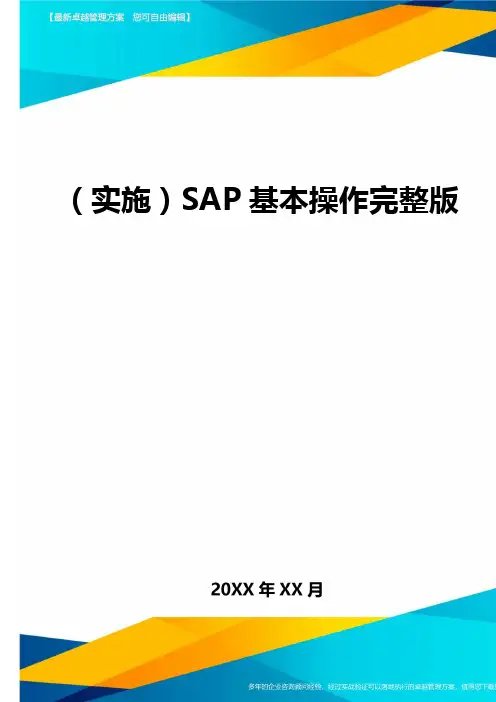
(实施)SAP基本操作完整版第1章启动和关闭SAP系统1.1 登录SAP1.1.1 SAP登录●双击桌面上的SAP图标,或者在桌面上右键点击SAP图标选择Start进入登录窗口。
●出现登录界面后,选择一个想要登录的系统,点击登录。
也可以双击要登录的系统。
●就公司目前情况而言,SAPPRD(SAPPRO)—900 →是生产系统(公司实际运作的系统),SAPQAS—800 →是测试系统,SAPDEV—500 →是开发系统。
●在实际运作中请登录SAPPRD,在client中输入900,并输入用户名和密码,语言栏可以不输入值,默认的语言为中文(或者输入ZH,表示中文)。
输入完登录信息后,按回车或者点击左上角的图标,将登录SAP系统。
如果这是您第一次登录,系统将会强制修改密码。
●确保输入的集团编号与要登录的服务器一致,否则系统将提示出错信息。
1.1.2 修改密码●在以上界面输入登录信息后,可点击工具条上的按钮进入修改密码状态。
●在新口令和重复口令中输入新的密码。
●输入完成后点击按钮或者按回车,系统将会保存新的密码。
●如果这是你第一次登录,系统将会出现提示修改密码窗口。
首先在弹出的对话框中点击OK,然后两次输入新的密码,点击按钮或者按回车,系统将会保存新的密码。
●为保证用户的安全性,SAP管理规定中设计SAP的密码不少于6位,每两个月系统自动提示修改密码,且修改的密码不能与前5次的密码相同。
●输入了登录信息,按回车键或者点击左上角的图标,将登录SAP系统。
1.2退出SAP系统1.2.1 退出SAP系统●可以从SAP系统的任意一个屏幕退出。
●从菜单栏,选择“系统”退出系统。
●点击所有运行屏幕右上角的按钮。
●在SAP初始界面中点击按钮退出。
●系统将弹出对话框,选择“是”即可退出SAP系统。
第2章SAP窗口2.1 窗口简介成功登陆后进入到SAP的初始界面,也就是会话管理界面,从这个界面我们可以对SAP进行事物操作。
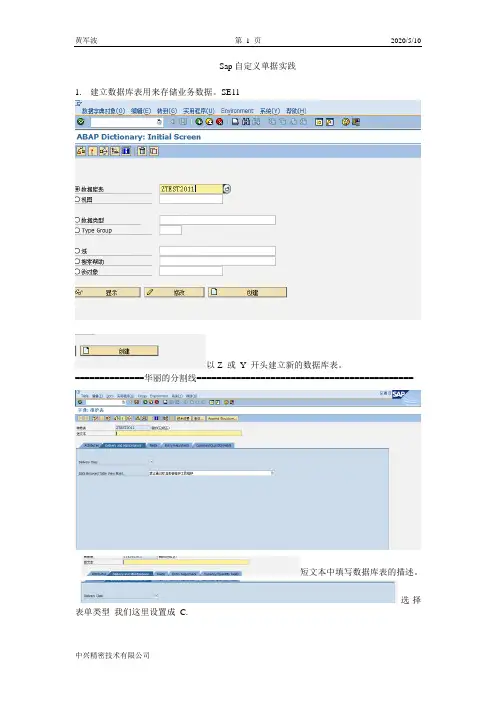
Sap自定义单据实践1.建立数据库表用来存储业务数据。
SE11以Z 或Y 开头建立新的数据库表。
==============华丽的分割线============================================短文本中填写数据库表的描述。
选择表单类型我们这里设置成C..==============华丽的分割线============================================这个是设置是否允许标准表格维护工具维护的。
我们这里选禁止就ok了。
提一句如果设置了表格维护工具来维护的话,se16就失效了,不能来维护数据了。
==============华丽的分割线============================================接下来就是维护我们的数据字段了。
为了方便起见我们就不去自定义参考的数据元素了。
选择系统已经有的数据元素的。
这个你懂的,省却一系列麻烦。
首先我们来假想一个业务实例《车间库存盘点单》。
我们通过这个来统计月末在车间里的车间线上的产成品,半成品数量。
这样的话我们单据可能会需要如下几个字段。
工厂,车间,物料,数量,物料单位,年度,月份,制单人。
OK我们先就那么多字段吧。
这里key是主键的意思。
initial value 是初始值得意思。
如果这个不勾上的话那初始值就是空。
然后不要忘了数量金额等字段是参考单位的。
我们简单设置下。
置下就好了。
好了我们终于可以点击生成了。
撒花预制单据的第一步存储数据的数据库表开发好了。
2.建立表单程序。
SE38这个名字以Z和Y开头就ok了,其它都是浮云。
我就用刚才建的数据库表的名字。
Title 把程序名称设置下。
然后再type 里选择可执行程序。
然后保存成本地文件就ok 了(如果你不打算传输的话)。
好了万事开头难。
我们现在要考虑怎么来做了。
①先定义一个选择屏幕。
②定义所需要用到的内表③程序的正文部分④建立一个屏幕并调用(主要函数CALL SCREEN XXX).==============华丽的分割线============================================ ①.定义制单的选择屏幕。
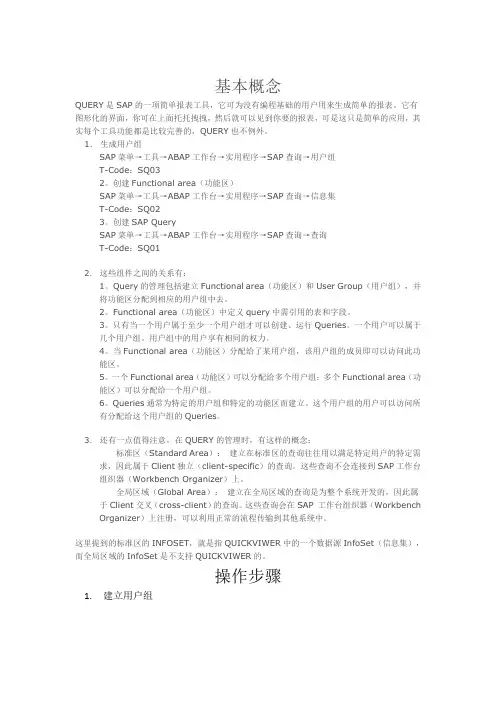
基本概念QUERY是SAP的一项简单报表工具,它可为没有编程基础的用户用来生成简单的报表。
它有图形化的界面,你可在上面托托拽拽,然后就可以见到你要的报表,可是这只是简单的应用,其实每个工具功能都是比较完善的,QUERY也不例外。
1.生成用户组SAP菜单→工具→ABAP工作台→实用程序→SAP查询→用户组T-Code:SQ032。
创建Functional area(功能区)SAP菜单→工具→ABAP工作台→实用程序→SAP查询→信息集T-Code:SQ023。
创建SAP QuerySAP菜单→工具→ABAP工作台→实用程序→SAP查询→查询T-Code:SQ012.这些组件之间的关系有:1。
Query的管理包括建立Functional area(功能区)和User Group(用户组),并将功能区分配到相应的用户组中去。
2。
Functional area(功能区)中定义query中需引用的表和字段。
3。
只有当一个用户属于至少一个用户组才可以创建、运行Queries。
一个用户可以属于几个用户组。
用户组中的用户享有相同的权力。
4。
当Functional area(功能区)分配给了某用户组,该用户组的成员即可以访问此功能区。
5。
一个Functional area(功能区)可以分配给多个用户组;多个Functional area(功能区)可以分配给一个用户组。
6。
Queries通常为特定的用户组和特定的功能区而建立。
这个用户组的用户可以访问所有分配给这个用户组的Queries。
3.还有一点值得注意,在QUERY的管理时,有这样的概念:标准区(Standard Area):建立在标准区的查询往往用以满足特定用户的特定需求,因此属于Client独立(client-specific)的查询。
这些查询不会连接到SAP工作台组织器(Workbench Organizer)上。
全局区域(Global Area):建立在全局区域的查询是为整个系统开发的,因此属于Client交叉(cross-client)的查询。
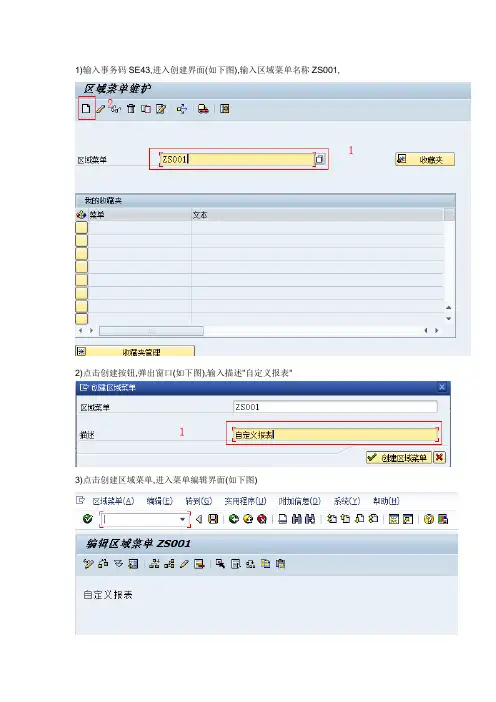
1)输入事务码SE43,进入创建界面(如下图),输入区域菜单名称ZS001,
2)点击创建按钮,弹出窗口(如下图),输入描述"自定义报表"
3)点击创建区域菜单,进入菜单编辑界面(如下图)
4)在菜单上点击,编辑->插入菜单条目->作为子节点插入,弹出新菜单条目(如下图),输入二级文件夹名称
4)点击,进入编辑界面(如下图)
5)选中【FICO报表】,再点击,编辑->插入菜单条目->作为子节点插入,弹出新菜单条目,输入已经开发的FICO报表的事务码ZFIF011,如下图
6)点击,进入编辑界面,如下图
7)输入事务码se43,进入区域菜单维护界面,在区域菜单处,输入S000,如下图
8)点击,弹出
9)点击更改,弹出
10)选择【德语】,进入如下界面
11)选中【SAP R/3】,点击,编辑->导入->其他菜单,弹出
12)点击,进入编辑界面,如下图
13)点击保存,完成.
14)最后效果,如下图。
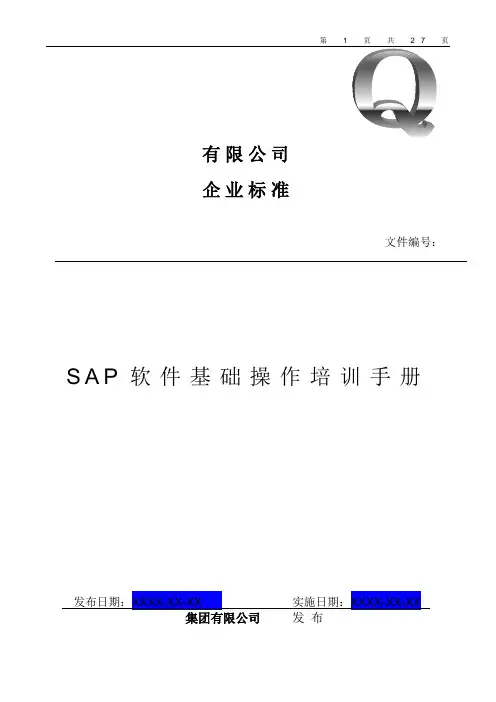
有限公司企业标准文件编号:S A P软件基础操作培训手册集团有限公司发布1. 概述本手册适用于SAP系统入门者和系统操作不熟练者,包括SAP系统的基本操作和部分操作技巧,希望每个初学者能仔细阅读此份文档,同时结合模块的各业务操作手册,这样可以更加有效、准确的掌握SAP系统的使用操作。
2. 范围适用于XXXX集团(1000)下辖总部工厂(1100)、XXXX(1200)、XXXX(1300)的关键用户。
3.定义和引用标准不涉及4.职责和权限不涉及5.工作程序5.1 登录/注销SAP使用SAP前需要先登录,要结束SAP操作时需要注销。
需要在初次登录SAP系统时或者定期修改登录密码。
5.1.1 登录1.双击电脑桌面或开始菜单中的SAP图标2.显示SAP登录选择界面(1)选择”连接”(图1-1)(2)点击需要登录的连接(图1-1),测试阶段选择:PANL_DEV版本。
(图1-1)(3)显示登录界面(图1-2),输入账号和密码,点击“Enter”键。
(4)首次登陆需要进行密码修改,如图:1-3,点击“√”进入图1-4界面3.登录成功后界面:图1-54.注销注销可以在 SAP 的任意画面进行。
注销有 4 种方法:(1)在菜单栏中选中“系统”,然后选择“注销”(图1-6),会提示对话框(图1-7),确定已保存了所有想要保存的数据时,选择「是」;不确定已保存了所有数据而想要取消注销时,点击「否」。
对话框消失,重新回到进行作业的画面。
(2)点击所有打开画面右上角的,关闭最后一个画面时,提示对话框(图1-7),点击是,注销系统。
(3)在打开的任意画面输入【/nend】(图1-9),提示对话框(图1-7),点击是,注销系统。
(4)在打开的任意画面输【/nex】(图1-9),直接注销系统,先前未保存的数据丢失(谨慎使用)。
5.2 SAP主界面SAP 登录成功后,显示 SAP 主界面。
SAP 主界面主要包含:菜单栏(1)、标准工具栏(2)、事务代码栏(3)、功能按钮栏(4)、SAP 菜单或者用户菜单栏(5)、状态/信息栏(6)、系统信息栏(7)等。
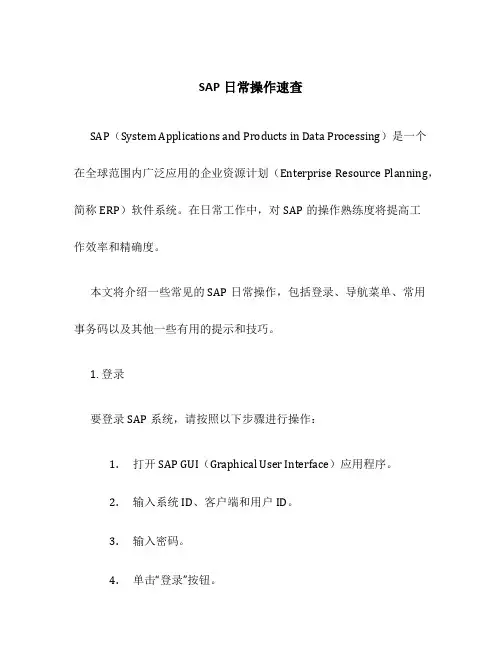
SAP日常操作速查SAP(System Applications and Products in Data Processing)是一个在全球范围内广泛应用的企业资源计划(Enterprise Resource Planning,简称ERP)软件系统。
在日常工作中,对SAP的操作熟练度将提高工作效率和精确度。
本文将介绍一些常见的SAP日常操作,包括登录、导航菜单、常用事务码以及其他一些有用的提示和技巧。
1. 登录要登录SAP系统,请按照以下步骤进行操作:1.打开SAP GUI(Graphical User Interface)应用程序。
2.输入系统ID、客户端和用户ID。
3.输入密码。
4.单击“登录”按钮。
2. 导航菜单一旦成功登录,您将看到SAP的主导航菜单。
导航菜单提供了访问不同模块和功能的选项。
以下是一些常见的导航菜单选项:•工具栏:包含一些常用的工具和快捷方式,如搜索、帮助、设置等。
•模块:各种功能模块的快速访问入口,如会计、采购、销售等。
•事务码:直接访问各种特定功能的快速入口。
为了更好地了解和使用导航菜单,可以通过以下方式进行操作:•使用鼠标单击导航菜单上的项目。
•使用快捷键,如Alt + [快捷键]。
3. 常用事务码SAP中的事务码是一种快速访问特定功能的方式。
以下是一些常用的事务码及其功能的示例:•MM01:创建物料主数据。
•VA01:创建销售订单。
•ME21N:创建采购订单。
•FB01:输入会计凭证。
•FK03:显示供应商信息。
在SAP系统中,事务码可以根据不同的需求进行自定义和配置。
您可以通过以下方式使用事务码:1.在导航菜单中输入事务码。
2.使用SAP GUI的“事务码”输入框。
4. 其他提示和技巧除了上述操作外,以下是一些其他有用的SAP操作提示和技巧:•使用快捷键:SAP提供了许多快捷键,可以帮助您更快地完成任务。
例如,使用Ctrl + S进行保存或Ctrl + P进行打印。
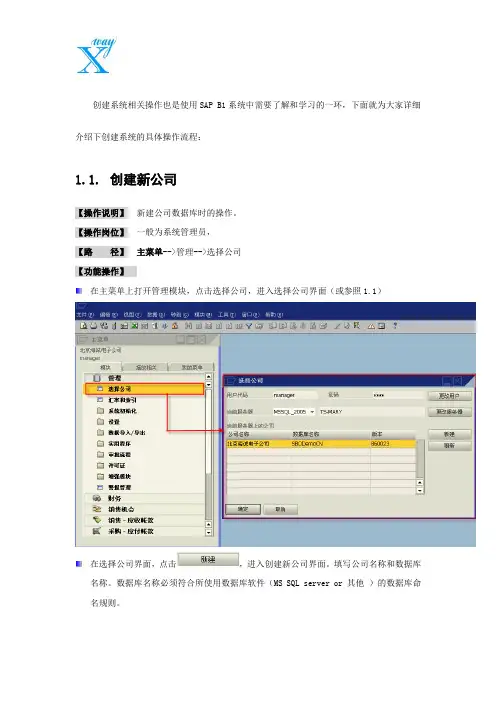
创建系统相关操作也是使用SAP B1系统中需要了解和学习的一环,下面就为大家详细介绍下创建系统的具体操作流程:1.1.创建新公司【操作说明】新建公司数据库时的操作。
【操作岗位】一般为系统管理员,【路径】主菜单-->管理-->选择公司【功能操作】在主菜单上打开管理模块,点击选择公司,进入选择公司界面(或参照1.1)在选择公司界面,点击,进入创建新公司界面。
填写公司名称和数据库名称。
数据库名称必须符合所使用数据库软件(MS SQL server or 其他)的数据库命名规则。
如果需要复制当前公司数据库中的自定义字段、表以及对象,则勾选,否则不选。
根据公司所属地区或其它要求选择本地设置。
(不同地区的系统会稍有差别)设置科目表。
本地设置为“P.R.China"时,系统提供“股份制有限公司的标准科目表"和“用户自定义"供用户选择。
同样道理,通过下拉菜单,选择基础语言。
点击“定义过账期间”后的,进入过账期间定义界面。
填写过账期间代码和名称。
选择子期间。
如果以“天"为子期间的话,需要手工填写期间数。
确认日期信息,检查所有信息,确认无误后,点击,回到创建新公司界面。
在创建新公司界面确认所有信息无误后,点击,开始创建新公司新公司创建成功后,直接登录进入。
1.2.新增用户【操作说明】维护系统用户的操作。
【操作岗位】,【路径】主菜单-->管理-->设置-->常规-->用户【功能操作】在主菜单下,打开管理模块,选择设置,点击常规菜单,选择用户,打开用户界面,此时出于“添加"模式。
填写相关用户信息,并设定密码密码设定后点击后回到新增用户界面,检查所有信息确认无误后,点击,完成用户设定。
1.2.1.查找并修改用户信息【操作说明】查找并修改系统用户信息的操作。
系统管理员直接更改用户密码也是在此操作。
【操作岗位】,【路径】主菜单-->管理-->设置-->常规-->用户【功能操作】在主菜单下,打开管理模块,选择设置,点击常规菜单,选择用户,打开用户界面,此时出于“添加"模式。
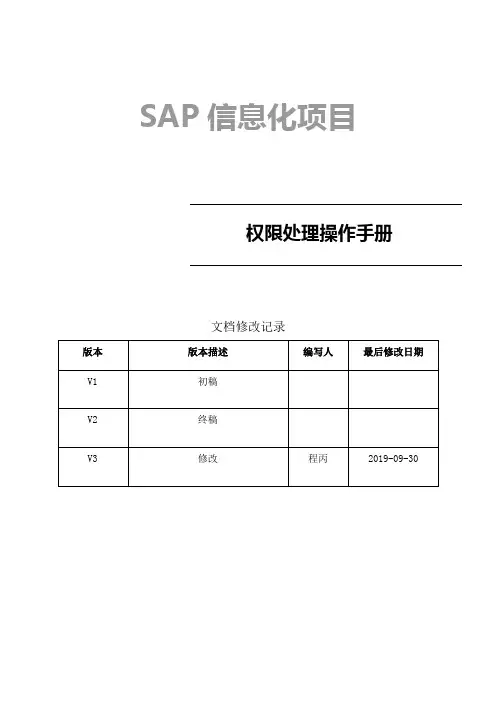
SAP信息化项目权限处理操作手册文档修改记录1.创建与分配权限操作1.1 维护用户(SU01)1.1.1 增加用户1)进入事务码SU01,先填入自定义的用户编码,再点击创建按钮进入下一屏。
2)在下图中填入用户名称和密码,后点击保存。
3)保存后提示。
在用户创建这里,必填项只有用户编码、用户名称、密码。
1.1.2 修改用户1)修改用户和创建用户都是事务码SU01,可在此界面给用户赋予角色。
先输入要修改的用户,然后点击修改按钮进入下一屏,如下图:2)点到“角色”页签,在角色栏选择具体的角色。
3)选好角色后,点击借上方的保存按钮,提示。
注:每个用户都要赋予下图所示的“基础全局角色”。
1.2 维护角色(PFCG)1.2.1 增加角色1)进入事务码PFCG,先填入自定义角色编码,再点击“单一角色”按钮。
2)点击“单一角色”按钮后进入下一屏,填写好“描述”点击上方的保存按钮。
1.2.2 给角色分配事务码1)角色简历完成后,给它赋事务码权限。
操作如下图:2)分配后的效果如下图:1.2.3 设置“权限”参数文件1)点击到“权限”页签,2)点击:“参数文件名称”栏目右边的按钮后,再点击“更改权限数据按钮”进入下一屏。
在下图中点击“组织级别”,在弹出的“定义组织级别”对话框中输入“公司代码”、“控制范围”等信息后,点击对话框上的保存按钮。
上图只是把操作过程表述出来了,下面将“定义组织级别”对话框详细的配置截图如下:1.2.4 手动配置权限在配置好组织级别后,有时还需要手动调整部分权限,通过界面上方的按钮来完成。
1)手动调整跨公司销售业务范围1020和2020的发票权限,只能看但是不能操作。
而本公司的1100销售组织具有全部的权限。
2)插入自开发报表的权限对象。
下面的四个对象是自开发的权限对象,需要手动插入权限中。
操作方法如下:查看插入效果:剩下的三个以此类推。
1.2.5 保存并生成“权限”参数文件1)将权限的黄色点绿。
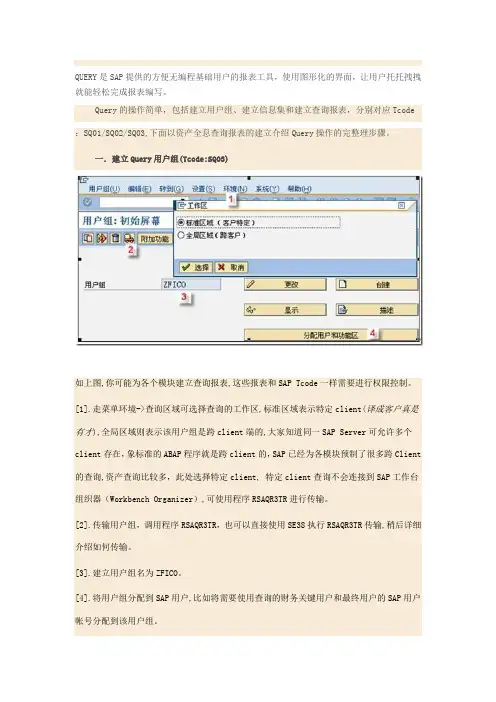
QUERY是SAP提供的方便无编程基础用户的报表工具,使用图形化的界面,让用户托托拽拽就能轻松完成报表编写。
Query的操作简单,包括建立用户组、建立信息集和建立查询报表,分别对应Tcode :SQ01/SQ02/SQ03,下面以资产全息查询报表的建立介绍Query操作的完整理步骤。
一.建立Query用户组(Tcode:SQ03)如上图,你可能为各个模块建立查询报表,这些报表和SAP Tcode一样需要进行权限控制。
[1].走菜单环境->查询区域可选择查询的工作区,标准区域表示特定client(译成客户真是有才),全局区域则表示该用户组是跨client端的,大家知道同一SAP Server可允许多个client存在,象标准的ABAP程序就是跨client的,SAP已经为各模块预制了很多跨Client 的查询,资产查询比较多,此处选择特定client, 特定client查询不会连接到SAP工作台组织器(Workbench Organizer),可使用程序RSAQR3TR进行传输。
[2].传输用户组,调用程序RSAQR3TR,也可以直接使用SE38执行RSAQR3TR传输,稍后详细介绍如何传输。
[3].建立用户组名为ZFICO。
[4].将用户组分配到SAP用户,比如将需要使用查询的财务关键用户和最终用户的SAP用户帐号分配到该用户组。
二.建立信息集(Tcode:SQ02)信息集是数据集的特定视图,数据集主要来自多表连接或逻辑数据库,建立信息集如下图:[1].假设建立信息集ZFIAM001,建立信息集时,用户可自由选择基于表还是基于逻辑数据库,本例使用到资产相关表格ANLA,ANLB,ANLC,ANLU,ALNZ共5个表。
[2][3].按“角色/用户组分配”按钮将信息集分配到用户组ZFICO,你可将一个信息集分配给多个用户组,比如投资项目管理组用户也希望看到该资产查询。
到此,信息集->Query用户组->SAP用户就关联起来了。
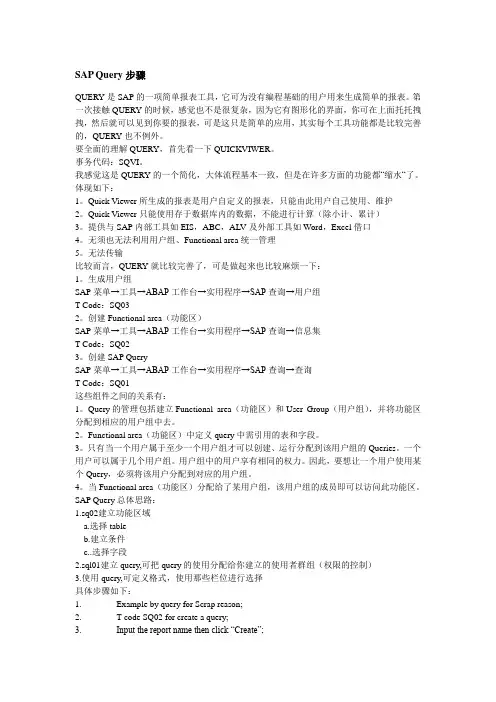
SAP Query步骤QUERY是SAP的一项简单报表工具,它可为没有编程基础的用户用来生成简单的报表。
第一次接触QUERY的时候,感觉也不是很复杂,因为它有图形化的界面,你可在上面托托拽拽,然后就可以见到你要的报表,可是这只是简单的应用,其实每个工具功能都是比较完善的,QUERY也不例外。
要全面的理解QUERY,首先看一下QUICKVIWER。
事务代码:SQVI。
我感觉这是QUERY的一个简化,大体流程基本一致,但是在许多方面的功能都“缩水“了。
体现如下:1。
Quick Viewer所生成的报表是用户自定义的报表,只能由此用户自己使用、维护2。
Quick Viewer只能使用存于数据库内的数据,不能进行计算(除小计、累计)3。
提供与SAP内部工具如EIS,ABC,ALV及外部工具如Word,Excel借口4。
无须也无法利用用户组、Functional area统一管理5。
无法传输比较而言,QUERY就比较完善了,可是做起来也比较麻烦一下:1。
生成用户组SAP菜单→工具→ABAP工作台→实用程序→SAP查询→用户组T-Code:SQ032。
创建Functional area(功能区)SAP菜单→工具→ABAP工作台→实用程序→SAP查询→信息集T-Code:SQ023。
创建SAP QuerySAP菜单→工具→ABAP工作台→实用程序→SAP查询→查询T-Code:SQ01这些组件之间的关系有:1。
Query的管理包括建立Functional area(功能区)和User Group(用户组),并将功能区分配到相应的用户组中去。
2。
Functional area(功能区)中定义query中需引用的表和字段。
3。
只有当一个用户属于至少一个用户组才可以创建、运行分配到该用户组的Queries。
一个用户可以属于几个用户组。
用户组中的用户享有相同的权力。
因此,要想让一个用户使用某个Query,必须将该用户分配到对应的用户组。
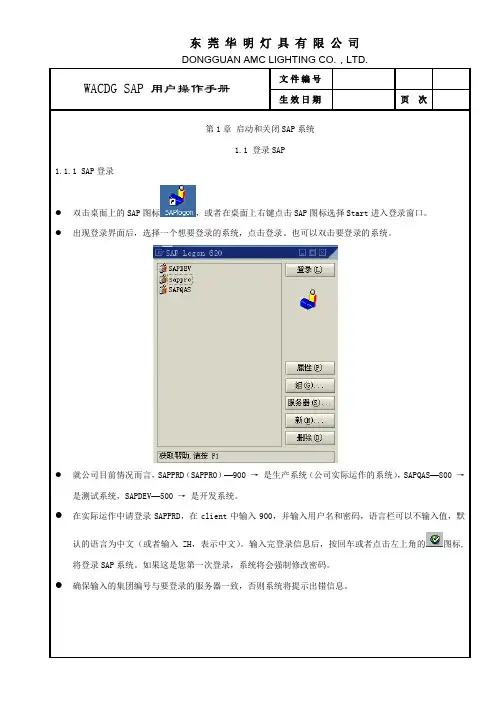
图标图标在以上界面输入登录信息后,可点击工具条上的输入完成后点击按钮或者按回车,系统将会保存新的密码。
次输入新的密码,点击输入了登录信息,按回车键或者点击左上角的图标点击所有运行屏幕右上角的2.1.1标准工具栏标准的工具栏包含常用的一些按钮如保存、回车等。
需修改显示的内容,请点击按钮。
将弹出一个显示当前2.1.4 表单控制●表单控制功能可以在需要的时候调整SAP表单格式。
当SAP标准表单有使用不到的项目时将会十分有用。
●表单控制提供如下功能:●在下方的水平滚动条空白处显示列名,点击所需列将自动出现在第一列,方便查找。
在处理事务的任何地方都会提供帮助信息。
要进入帮助,可把光标放在问题出,点击用户菜单与2.2.2命令输入区●如果知道所要运行事物的事物代码(四个字符组成的,如VA01)可以直接在命令输入框中输入事物代码运行该事物。
●在命令输入框中输入事物代码,点击按钮或者敲回车即可。
击2.2.3 多个SAP会话●在SAP运行中可以同时进行几个会话。
有几种方法可实现该操作。
最简单的操作是点击菜单上的创建新按钮图标。
这一操作将会在新窗口中创建新的SAP会话。
也可以点击菜单上的“系统”按钮并在子菜单中点击“创建新会话”。
”可以在新的会话中运行该代码选择左上角的点击按钮。
2.3.2 内部网工作流●当需要增加SAP权限或者修改报表时,登陆到内部网的工作流中提申请。
●单击工作流,出现如下登陆对话框,登录工作流(若无工作流的用户,请填写《维修单》申请或者请部门主管帮助申请):点击当所提需求完成后,点击需求项最后的图标关闭需求。
按钮,要做以上改变,点击标准菜单上的“本地格式设定”按钮●在“选项”窗口中可以选择哪些消息以弹出对话框的形式出现并可改变“快速信息”的速度。
●完成这些设置,点击“确定”按钮。
●在SAP中任何屏幕都可以打印,须打印当前屏幕点击“本地格式设定”按钮,选择“硬拷贝”。
将在默认的打印机上打印出当前屏幕。
SAP基本操作完整版1.1 登录SAP1.1.1 SAP登录●双击桌面上的SAP图标,或者者在桌面上右键点击SAP图标选择Start进入登录窗口。
●出现登录界面后,选择一个想要登录的系统,点击登录。
也能够双击要登录的系统。
●就公司目前情况而言,SAPPRD(SAPPRO)—900 →是生产系统(公司实际运作的系统),SAPQAS—800 →是测试系统,SAPDEV—500 →是开发系统。
●在实际运作中请登录SAPPRD,在client中输入900,并输入用户名与密码,语言栏能够不输入值,默认的语言为中文(或者者输入ZH,表示中文)。
输入完登录信息后,按回车或者者点击左上角的图标,将登录SAP系统。
假如这是您第一次登录,系统将会强制修改密码。
●确保输入的集团编号与要登录的服务器一致,否则系统将提示出错信息。
1.1.2 修改密码●在以上界面输入登录信息后,可点击工具条上的按钮进入修改密码状态。
●在新口令与重复口令中输入新的密码。
●输入完成后点击按钮或者者按回车,系统将会储存新的密码。
●假如这是你第一次登录,系统将会出现提示修改密码窗口。
首先在弹出的对话框中点击OK,然后两次输入新的密码,点击按钮或者者按回车,系统将会储存新的密码。
●为保证用户的安全性,SAP管理规定中设计SAP的密码很多于6位,每两个月系统自动提示修改密码,且修改的密码不能与前5次的密码相同。
●输入了登录信息,按回车键或者者点击左上角的图标,将登录SAP系统。
1.2退出SAP系统1.2.1 退出SAP系统●能够从SAP系统的任意一个屏幕退出。
●从菜单栏,选择“系统”退出系统。
●点击所有运行屏幕右上角的按钮。
●在SAP初始界面中点击按钮退出。
系统将弹出对话框,选择“是”即可退出SAP系统。
第2章 SAP窗口2.1 窗口简介成功登陆后进入到SAP的初始界面,也就是会话管理界面,从这个界面我们能够对SAP进行事物操作。
系统中的任何操作可称作SAP的一次事务处理。
目录1.系统说明 (3)1.1.登录系统 (3)1.2.系统更换用户 (4)1.3.图标说明 (4)1.4.重要快捷键 (5)1.5.重要名词 (5)1.6.发送消息 (5)1.7.系统界面设置 (6)1.7.1.操作路径:SBO系统→管理→系统初始化→一般设置 (6)1.7.2.服务页签 (6)1.7.3.显示页签 (7)1.7.4.字体和背景页签 (8)1.8.快捷键 (8)1.9.用户自定义菜单 (10)1.10.拖放相关页签 (11)1.11.查询管理器的使用 (13)2.财务流程说明 (15)2.1.财务字段描述 (15)2.2.财务业务描述 (15)2.3.COA主数据的添加与维护 (15)2.3.1.COA的添加 (15)2.4.财务流程详解 (17)2.4.1.日常业务流程 (17)2.4.2.反向流程(这里主要指退货) (25)2.5.财务流程错误处理 (26)2.5.1.财务订单错误处理 (26)2.5.2.财务收货后发生错误处理方法 (28)2.5.3.应付发票发生错误的处理方法 (33)2.5.4.到岸成本发生错误的处理方法 (33)1.系统说明1.1. 登录系统双击桌面“SAP Business One”图标,或者点击“开始”菜单,找到“SAP Business One”程序,启动SAP Business One软件;用户登录界面如下:点击“更改公司”(change company)按钮。
选择您需要进入的帐套,输入用户名和密码,后点击“ok”按钮,登录完成。
1.2. 系统更换用户适用于:更换用户名或选择不同账套点击菜单栏“管理”→“选择公司”,弹出如下窗口:点击“Choose Company”按钮,输入新的用户代码和密码。
并选择正确账套,点“确定”登录系统。
1.3. 图标说明:预览、打印按钮。
:发送消息。
可以附加单据和附件。
:消息警报查看器。
:导出到Excel,Word。
SAP QuerySAP查询工具(自定义报表)版本: 1.0内容第一節Query用户组维护 (2)第一項作业说明 (2)第二項Query用户组维护 (3)第二節Query功能区维护 (10)第一項作业说明 (10)第二項Query 功能区维护 (10)第三節Query输出报表格式维护 (24)第一項作业说明 (24)第二項Query 输出报表格式维护 (24)第四節练习题............................................................................ 错误!未定义书签。
第一節Query用户组维护第一項作业说明目的SAP中的基本查询报表功能能够满足绝大多数的用户需求,但是也有一部分客户特殊的需求在SAP中通过一个界面查询是很难实现的。
比如要查询销售成本按照不同的贸易方式进行区分汇总的查询。
SAP中就没有标准的报表可以使用,就可以通过QUERY这种工具来实现。
SAP的QUERY实现包括三个步骤:1、维护QUERY使用的用户组(User Group)2、维护QUERY使用的功能区(InfoSet)3、维护QUERY输出的报表格式。
(Queries)注意事项第二項设置查询区域运行事物码SQ03,创建用户组(User Group),在创建User Group之前,需要先设置查询区域:第三項Query用户组维护交易代码与菜单路径SQ03 –工具-> ABAP工作台-> 实用程序-> SAP查询-> SQ03 –用户组菜单后续作业工具列图示/其它说明备注输入交易代码可于命令栏输入[ 交易代码]并按ENTER键, 执行程序鼠标双击(或)将鼠标光标停在欲执行项目, 并点鼠标左键两下。
字段说明备注字段名称必要输入用户组Y 此处是维护QUERY的用户组代码后续作业工具列图示/其它说明备注点击创建进入下一个画面字段说明备注字段名称必要输入用户组Y 输入需要建立的用户组描述后续作业工具列图示/其它说明备注点击确认保存字段说明备注字段名称必要输入左下角显示该用户组已经被建立保存后续作业工具列图示/其它说明备注点击进行分配用户字段说明备注字段名称必要输入用户和更改查询的授权此处输入需要使用该QUERY的所有用户名后续作业工具列图示/其它说明备注点击保存字段说明备注字段名称必要输入后续作业工具列图示/其它说明备注确认后退出此作业结束,也支持用户组的更改、删除等等,此处略。
SAPERP系统基础操作与配置教程第一章:SAPERP系统简介SAPERP系统是一个集成管理软件,用于帮助企业实现全面的资源规划和管理。
它能够帮助企业实现生产、采购、销售、人力资源等方面的信息化管理,提高企业运营效率和竞争力。
本章将介绍SAPERP系统的基本概念和功能。
1.1 SAPERP系统概述SAPERP,全称SAP Enterprise Resource Planning,是由德国软件公司SAP开发的综合性企业管理软件。
它涵盖了从企业资源规划(ERP)到供应链管理(SCM),再到客户关系管理(CRM)等领域。
SAPERP系统提供了一套统一的解决方案,帮助企业实现全面的资源规划和管理。
1.2 SAPERP系统功能SAPERP系统拥有丰富的功能模块,包括财务会计、物流管理、采购管理、销售管理、生产计划等。
这些功能模块可以根据企业的需求进行灵活配置,实现个性化的管理。
此外,SAPERP系统还提供了强大的报表和数据分析功能,帮助企业进行决策和优化管理。
第二章:SAPERP系统安装与配置2.1 SAPERP系统安装在安装SAPERP系统之前,首先需要准备一台服务器,并确保服务器具备足够的硬件配置。
安装过程中需要按照SAP官方提供的安装指南逐步进行操作,如选择安装类型、配置数据库、创建用户等。
安装完成后,通过SAP管理工具进行系统初始化和启动。
2.2 SAPERP系统配置安装完成后,接下来需要对SAPERP系统进行配置。
配置包括设置企业信息、定义组织结构、配置用户权限等。
通过SAPERP系统的管理界面,管理员可以对系统进行灵活的配置,以满足企业的需求。
配置完成后,即可开始使用SAPERP系统进行管理和操作。
第三章:SAPERP系统基础操作3.1 登录与退出使用SAPERP系统前,用户需要先进行登录。
在登录界面输入正确的用户名和密码后,点击登录按钮即可进入系统。
退出系统时,用户可以点击退出按钮或者关闭系统窗口。
sap导出菜单自动化操作摘要:1.SAP 导出菜单概述2.SAP 导出菜单自动化操作的实现3.SAP 导出菜单自动化操作的优点4.SAP 导出菜单自动化操作的局限性5.总结正文:一、SAP 导出菜单概述SAP 是全球领先的企业应用软件供应商,其提供的ERP(企业资源规划)系统被众多企业采用。
在SAP 系统中,导出菜单是一个非常实用的功能,它可以帮助用户将系统中的数据导出到Excel、CSV 等格式文件,便于进行数据分析、备份等操作。
二、SAP 导出菜单自动化操作的实现为了提高工作效率,很多企业希望通过自动化方式实现SAP 导出菜单操作。
实现自动化的方法有很多,如使用SAP 提供的脚本语言(ABAP)编写自定义程序,或使用第三方工具实现导出菜单自动化。
1.使用ABAP 编写自定义程序ABAP 是一种面向业务的编程语言,适用于SAP 系统的开发和定制。
通过编写ABAP 程序,用户可以实现导出菜单的自动化操作,如下所示:(1)登录SAP 系统,进入ABAP 编辑器。
(2)创建一个新的函数模块,编写程序代码。
(3)在程序中调用合适的SAP API,实现导出菜单的功能。
(4)保存程序,并进行测试。
2.使用第三方工具实现导出菜单自动化市面上有很多针对SAP 系统的第三方工具,如SAP DataImport/Export Tool、SAP Easy Export 等。
这些工具可以帮助用户快速实现导出菜单的自动化操作,如下所示:(1)选择合适的第三方工具,并安装。
(2)根据工具的指引,配置SAP 系统连接参数。
(3)使用工具提供的导出菜单功能,选择需要导出的数据。
(4)导出数据到指定的文件格式。
三、SAP 导出菜单自动化操作的优点实现SAP 导出菜单自动化操作可以带来以下优点:1.提高工作效率:自动化操作可以减少人工干预,节省时间和精力。
2.降低出错率:自动化操作可以减少人为错误,提高数据准确性。
3.便于管理:自动化操作使得导出菜单的过程更加规范,便于管理和监控。
SAP中添加自定义菜单
每个项目上线后都会有很多开发程序,刚开始自定义开发事物码可能还不多。
如果经过长时间的积累,过多的事物码会很难记忆。
因此,考虑把事物码按照功能进行分类,部署在系统标准菜单中。
具体步骤:
1. 当期SAP 系统默认菜单;
2. 使用SSM2查看系统使用默认菜单S000;
3. 执行SE43中输入系统标准菜单S000;
4.拷贝S000自定义名称和描述;
5. 弹出对话框选择语言,例如:中文;
6.系统保存自定义ZCS1菜单;
7.鼠标点击“SAP R/3”选择抬头按钮“将条目添加为子节点”后,填入文件夹名称“报表”事物码处留空;
8.“报表”文件夹进入了菜单;
9. 鼠标点“报表”选择抬头按钮“将条目添加为子节点”后,填入“客户查询报表”和程序事物码“ZTST01”;
10. “客户查询报表”进入了文件夹“报表”下面;
11. 在SSM2中点击屏幕中按钮,替换标准菜单文件S000为ZCS1;
12. 退出SAP系统,重新登录后看到菜单已经挂上。